SkyDrive-map in Windows 7
Microsoft heeft onlangs enkele updates doorgevoerd voor hun online opslagoptie SkyDrive, waardoor de service veel gemakkelijker te gebruiken is. Naast het aanbieden van meer gratis opslag dan de meeste andere populaire cloudopslagservices, kunt u nu een SkyDrive-map in Windows 7 krijgen om de bestanden die u naar uw SkyDrive hebt geüpload eenvoudig te beheren. Als je bekend bent met Dropbox, herken je deze functie misschien als iets dat Dropbox ook biedt. Vanwege de grotere opslagmogelijkheden die SkyDrive biedt (nieuwe gebruikers kunnen 7 GB opslagruimte krijgen, terwijl bestaande gebruikers gedurende een beperkte tijd kunnen upgraden naar 25 GB), vindt u SkyDrive misschien een superieure oplossing voor uw cloudopslagbehoeften.
Hoe een SkyDrive-map te krijgen in Windows 7
Als je nog geen Windows Live ID hebt aangemaakt, is dat de eerste stap die nodig is om een SkyDrive-map in Windows 7 te krijgen. Het aanmaken van een Windows Live ID is een gratis proces, dus volg deze link om je account aan te maken. Nadat u het proces van het maken van uw Windows Live ID hebt voltooid, moet u naar de SkyDrive-pagina gaan en inloggen met de Windows Live ID die u zojuist hebt gemaakt. Je krijgt dan een pagina te zien die lijkt op onderstaande afbeelding.

Klik op de SkyDrive-app voor uw pc of Mac in het blauwe gedeelte bovenaan het venster om de SkyDrive-map in Windows 7 te downloaden. Hiermee gaat u naar de downloadpagina voor de SkyDrive-map, waar u op de Download de app- knop onder SkyDrive voor Windows . Je merkt dat er ook andere opties zijn, zoals SkyDrive voor telefoons en SkyDrive voor Mac . Als u een SkyDrive-map op een van deze apparaten wilt installeren, navigeert u eenvoudig vanaf dat apparaat naar deze pagina om de juiste app te downloaden.
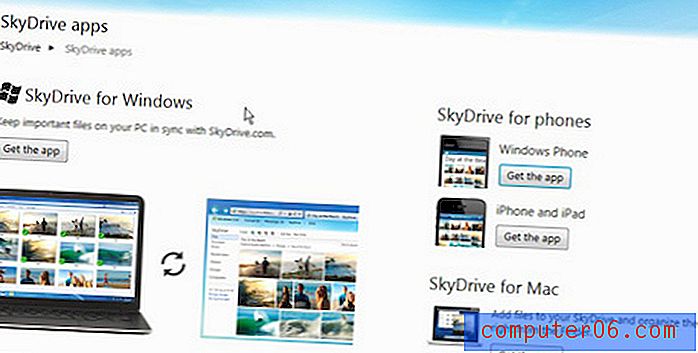
Nadat u op de optie Get the app onder SkyDrive voor Windows hebt geklikt, wordt u doorgestuurd naar een andere pagina waar u op de knop Downloaden in het midden van het venster moet klikken.
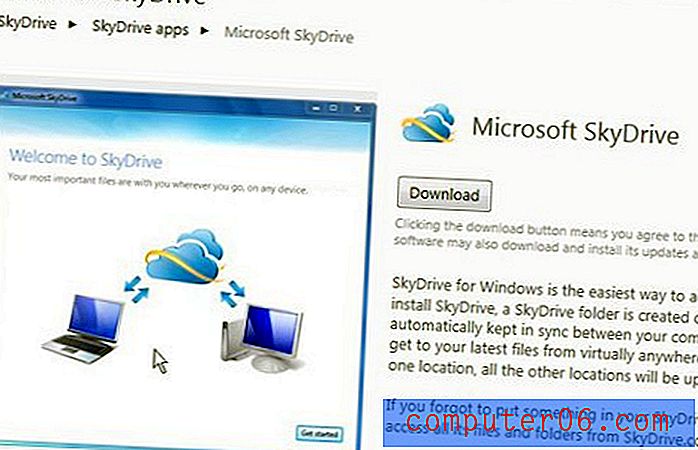
Klik op de knop Uitvoeren om het SkyDriveSetup.exe- bestand te downloaden, dat automatisch wordt gestart nadat het downloaden is voltooid.
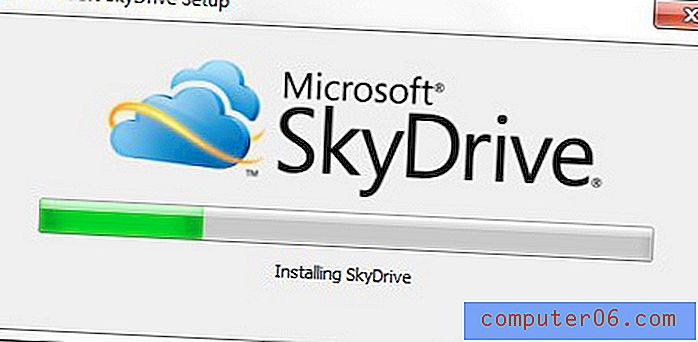
Zodra het SkyDrive-installatieproces is voltooid, bent u slechts een paar korte stappen verwijderd van het ophalen van de SkyDrive-map in Windows 7. Het onderstaande scherm verschijnt op uw scherm zodra de installatie is voltooid, dus klik op de knop Aan de slag rechtsonder hoek van het raam.

Voer de Windows Live ID en het bijbehorende wachtwoord in dat u eerder hebt gemaakt en klik vervolgens op de knop Aanmelden . Nadat u zich succesvol hebt aangemeld, krijgt u een scherm te zien dat aangeeft dat de SkyDrive-map in Windows 7 zich op het volgende adres op uw computer bevindt:
C: \ Users \ Uw gebruikersnaam \ SkyDrive
Nadat u op de knop Volgende hebt geklikt, krijgt u een scherm te zien dat u informeert dat als u de bestanden op deze computer op andere apparaten voor u beschikbaar wilt hebben, het selectievakje links van Bestanden op deze pc voor mij beschikbaar maken op mijn andere apparaten .
Nu u klaar bent met het ophalen van de SkyDrive-map in Windows 7, kunt u beginnen met het toevoegen van bestanden aan deze map op dezelfde manier als u bestanden aan een andere map op uw computer zou toevoegen. Klik voor snelle toegang op het Windows Verkenner- pictogram in uw taakbalk en klik vervolgens op de SkyDrive- map in de kolom aan de linkerkant van het venster.

Bestanden die aan deze map zijn toegevoegd, worden automatisch gesynchroniseerd met uw SkyDrive en met andere apparaten waarop u de SkyDrive-app hebt gedownload.



